
Crear un nuevo comentario en la app Asistente de Opinión del Mac
Si te has registrado como desarrollador de Apple o te has inscrito en un programa Apple Beta Software o AppleSeed for IT actual, puedes usar la app Asistente de Opinión del Mac para proporcionar comentarios sobre el software de Apple.
Nota: Si no te has afiliado a ninguno de estos programas, puedes enviar tus comentarios a Apple en el sitio web Apple Product Feedback.
Al crear un nuevo comentario, rellenas un formulario que contiene una serie de preguntas. A medida que avanzas por el formulario, se recopilan automáticamente archivos de diagnóstico que se adjuntan a tu comentario, en función de las respuestas que proporciones. Es posible que también se te pida que recopiles archivos adicionales manualmente. El comentario se almacena en la carpeta Borradores hasta que lo envíes.
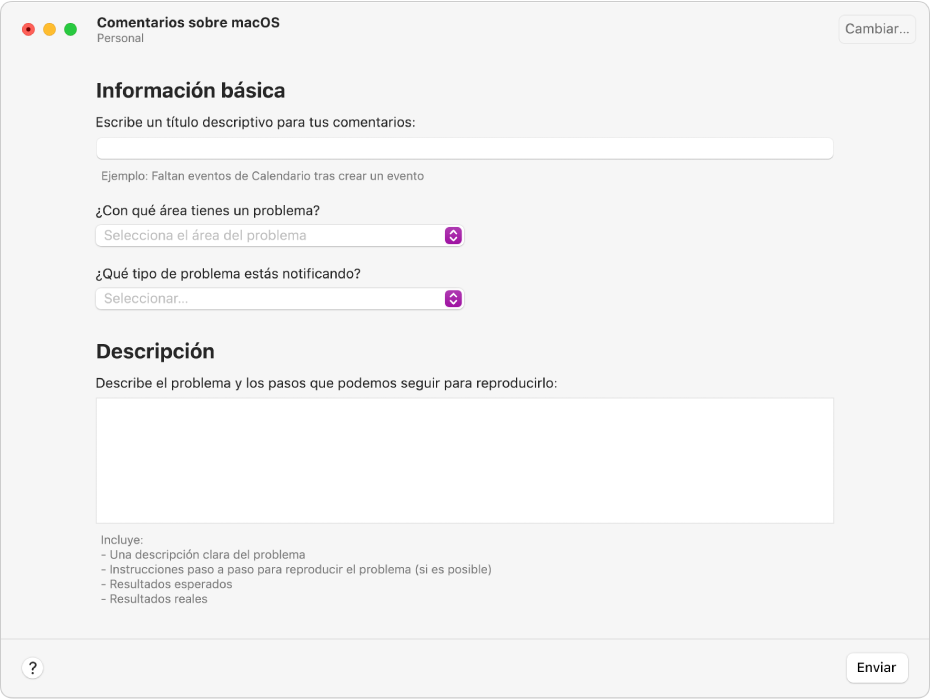
Ve a la app Asistente de Opinión
 del Mac.
del Mac.Haz clic en
 en la barra de herramientas.
en la barra de herramientas.Selecciona un tema (como macOS) para tu comentario y, a continuación, haz clic en Continuar.
Si ves el cuadro de diálogo “Añadir diagnóstico del dispositivo”, selecciona uno o más dispositivos y, a continuación, haz clic en Añadir.
Este cuadro de diálogo solo aparece cuando se necesita información sobre otro dispositivo (depende del tema que selecciones para tu comentario). Por ejemplo, el cuadro de diálogo aparece si estás usando el Mac para informar de un problema sobre iOS o iPadOS.
La recopilación de información de diagnóstico de cada dispositivo comienza inmediatamente.
Si el dispositivo que quieres añadir no está en la lista, haz clic en Cancelar y, a continuación, sigue rellenando el formulario de comentarios. Puedes editar los comentarios más adelante para añadirlos cuando el dispositivo esté disponible o si recopilas los diagnósticos manualmente.
En el formulario de comentarios, comprueba que el tema de los comentarios y el equipo desde el que los envías son correctos.
Si no lo son, haz clic en Cambiar en la esquina superior derecha del formulario de comentarios y, a continuación, selecciona el tema o el equipo correctos.
Responde a las preguntas del formulario de comentarios.
Las preguntas varían, en función de la naturaleza del problema.
En la sección “Archivos adjuntos”, haz clic en
 y, a continuación, selecciona una opción para proporcionar información adicional:
y, a continuación, selecciona una opción para proporcionar información adicional:Diagnóstico del dispositivo: Selecciona los dispositivos de los que recopilar diagnósticos. El dispositivo debe tener conexión a internet y tú debes haber iniciado sesión en tu cuenta de Apple en ese dispositivo.
Captura de pantalla: Saca una captura de pantalla. La captura de pantalla se adjunta automáticamente al informe.
Seleccionar archivo: Selecciona y adjunta un archivo existente. Puedes usar esta opción para adjuntar ítems como los diagnósticos que hayas recopilado manualmente, capturas de pantalla o ejemplos.
Haz clic en
 para ver los ítems del archivo adjunto. También puedes eliminar dispositivos (haz clic en
para ver los ítems del archivo adjunto. También puedes eliminar dispositivos (haz clic en  ) u otro ítems (haz clic en
) u otro ítems (haz clic en  ) desde la sección “Archivos adjuntos”.
) desde la sección “Archivos adjuntos”. Cuando esté todo listo para enviar tus comentarios a Apple, haz clic en Enviar.
Para poder enviar tus comentarios, debes responder a todas las preguntas necesarias. Si una pregunta necesaria no se ha respondido, se marca con una flecha
 .
.Si todavía no está todo listo para enviar tus comentarios, selecciona Archivo > Guardar para guardarlos en la carpeta Borradores. Puedes editar o eliminar los comentarios más adelante.
Lee la información que se te presenta sobre el envío de información a Apple y, a continuación, haz clic en Aceptar.
Tu informe de comentarios y los archivos adjuntos se envían a Apple.
Haz clic en Cerrar.